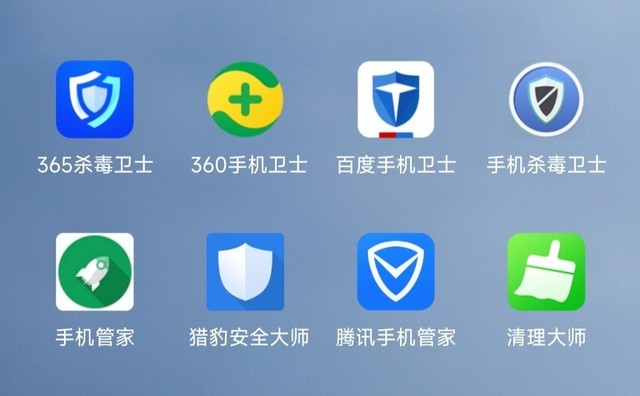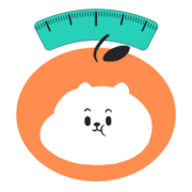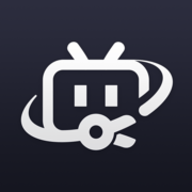win10华为笔记本屏幕如何分屏显示
最近有用户询问小编华为笔记本分屏显示的问题。其实这很简单,本来win10就自带有分屏功能所以我们也不用另外下载过第三方分屏软件。那么win10华为笔记本要如何操作才能让屏幕分屏显示便于多任务的操作呢?小编告诉你
windows10多任务分屏方法/步骤:
1.按住鼠标左键,将word窗口向左上角拖动,直至屏幕出现全屏提示框(灰色透明蒙板)。
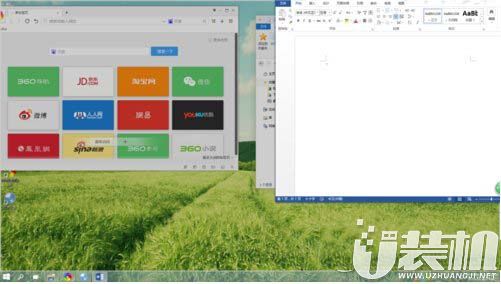
1.1若此时松开左键,则word窗口自动最大化。
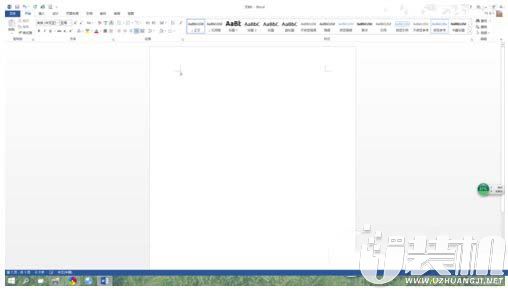
1.2若继续向左上角拖动,则出现下面的提示框。
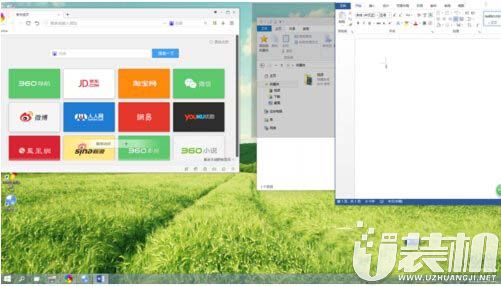
1.2.1如果此时放开左键,则窗口占据提示范围。
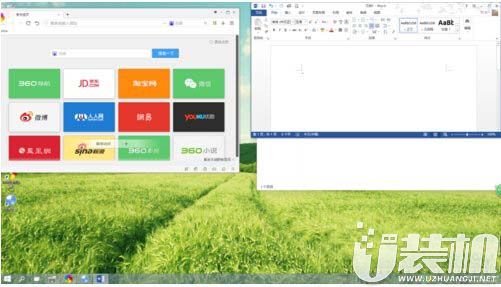
1.2.2如果继续向下侧拖动,则出现下面的提示框。此时放开左键,窗口占据提示范围

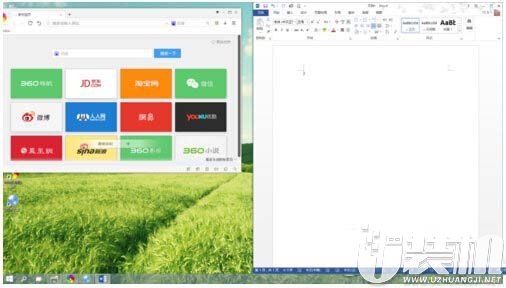
2.按上面不走分别操作另两个窗口,即可实现目的。
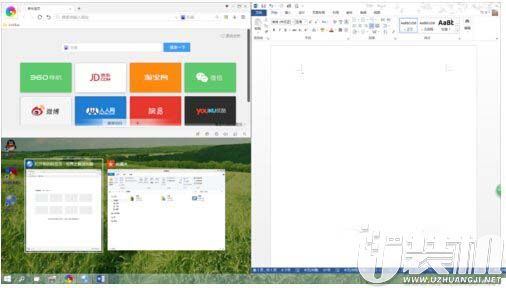
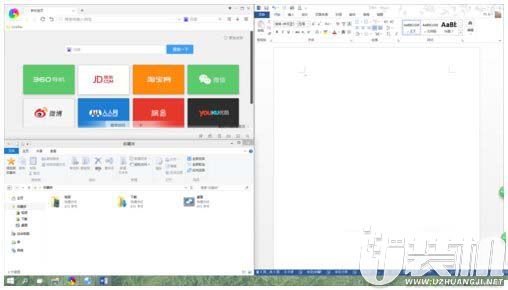
今天,“win10华为笔记本屏幕如何分屏显示 ”的内容就讲解到这里。想要及时了解更多精彩内容,请持续关注u装机
-
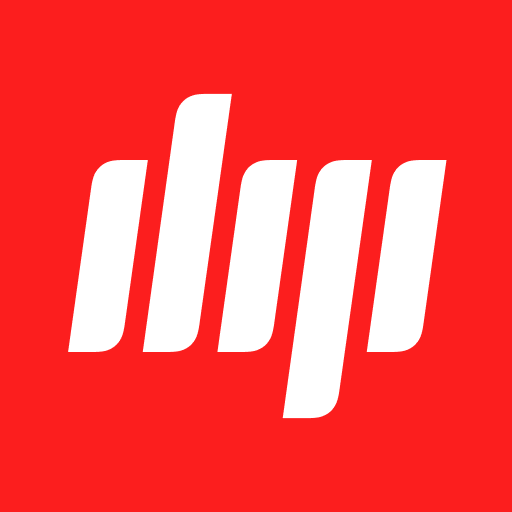 下载
下载网易邮箱大师app官方版
办公商务 | 97.49 MB
网易邮箱大师app官方版是一款由网易官方精心打造的全平台邮箱客户端,它不仅仅是一个工具,更是一种高效生活的象征。网易邮箱大师app官方版以其强大的兼容性,支持从网易邮箱到QQ邮箱,从Gmail到139邮箱,再到Hotmail、Outlook、新浪邮箱,甚至是网易企业邮、腾讯企业邮、263企业邮等超过1,000,000种各类企业邮箱,想象一下,一个帐号在手,多端同步,邮件管理就像呼吸一样轻松简单。
-
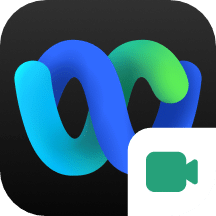 下载
下载webex官网版
办公商务 | 85.28 MB
在当今快节奏的商业世界里,webex官网版是您的得力助手,由Cisco Systems官方精心打造,它不仅仅是一个会议软件,而是您高效沟通的全新定义。无论是网络会议、电话会议、在线视频会议,还是日常工作沟通、公开演讲、公司总部与分公司间的异地会议,webex官网版都能轻松应对,让沟通无处不在,无时不刻。
-
 下载
下载我打枪贼猛无限金币钻石版
单机游戏 | 114.20 MB
在我打枪贼猛无限金币钻石版中,你将踏入一个刺激又充满挑战的射击世界。这里,高清的画面与自由的游戏模式相结合,带来了一系列经典而又新颖的射击体验。我打枪贼猛无限金币钻石版设计了众多关卡,每一关都是一次全新的冒险,等待着你的是琳琅满目的武器库,每种武器都搭配了独特的装备,让你在射击的海洋中遨游,享受无尽的乐趣。
- 刺激好玩的格斗游戏有什么04-19
- 流行好玩的武侠游戏有哪些04-19
- 画面精美的卡牌游戏有哪些04-19
- 乙游排行榜202404-19
- 高人气的餐厅题材游戏排行榜04-19
- 修仙游戏无氪金排行榜04-18
- 不用看广告的游戏排行榜04-18
- 受欢迎的fps游戏排行榜04-18
- 最好玩的武侠类手游有哪些04-18
- 好玩的3d动作游戏有什么04-18
- 高画质枪战手机游戏排行榜04-17